키움증권 영웅문S# 사용법 정리 (계좌개설, 매수매도, 필수기능)
키움증권에서 기존 구버전인 영웅문S에서 차세대 MTS인 영웅문S# 신버전을 출시하면서 정말로 다양한 기능들이 추가되고 메뉴의 위치도 조금씩 변경되었습니다. 그래서 저도 키움으로 투자를 하고 있는 입장에서 영웅문S#을 열심히 둘러보며 익숙해지기 위해 시간이 조금 걸렸던 것 같습니다. 그래서 오늘 본문에서는 키움을 이용하는 투자자분들을 위해 영웅문S# 사용법을 정리해볼까합니다.
다만 영웅문S#에는 다양하고 신박한 기능들이 많은데 이를 전부 소개드리는 것은 어렵기에 블로그에 하나씩 천천히 사용법을 작성할 예정입니다. 그래서 오늘 본문에서는 가장 중요하고 기본적인 투자를 위한 기능들을 소개드리려고 합니다. 그래서 이번 영웅문S# 사용법을 읽으신다면 계좌개설부터 주식을 매수,매도하는데 전혀 어려움없이 진행할 수 있을 것입니다.
키움증권 영웅문S# 사용법
8. 영웅문S# 나의 계좌 보유 주식 및 수익/손실 확인하기
1. 영웅문S# 설치 및 계좌 개설하기

1. 스마트폰 스토어에서 영웅문S#을 검색해서 설치합니다.

2. 앱 실행 후 키움계좌개설을 진행합니다.

3. 원하는 계좌유형을 선택해서 개설합니다.
주식 계좌를 개설할 때에는 신분증, 보유 은행계좌 인증 등이 필요합니다. 또한 원활한 주식 거래를 위해서는 스마트폰에 공동인증서를 미리 다운로드해두시는 것이 좋습니다.
2. 영웅문S# 관심그룹에 관심종목 등록하기
관심종목은 내가 투자하고 싶거나, 자주 가격과 차트를 보게 되는 주식들을 빠르게 확인하고 실행할 수 있는 편의 기능입니다. 투자를 하면서 자주 이용되는 서비스이기에 사용법을 확인하여 설정해보시길 바랍니다.

1. 영웅문S#에 로그인한 후 관심종목을 클릭합니다.
2. 관심그룹 추가를 누릅니다.
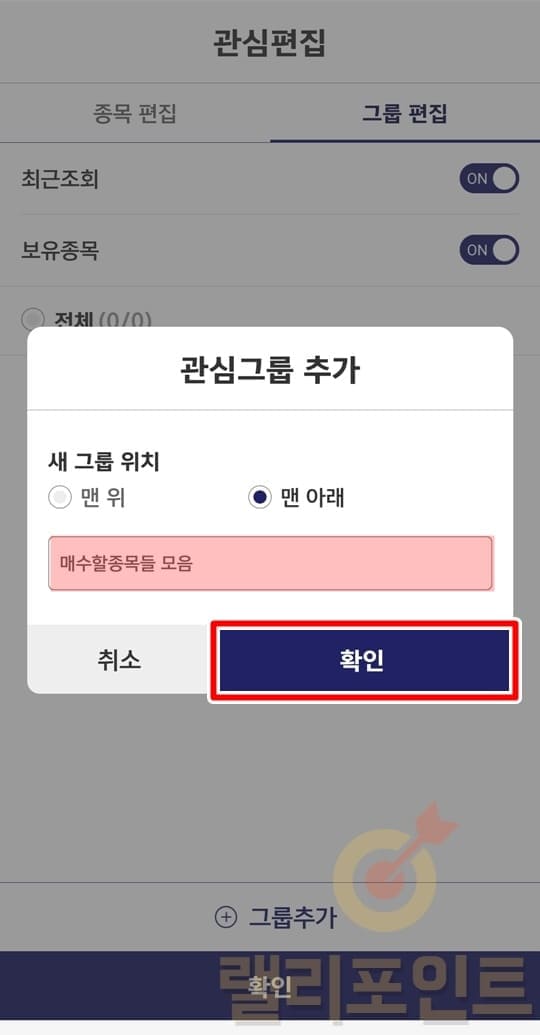

3. 관심그룹 이름을 기입하고 확인을 클릭합니다.

4. 만들어진 관심그룹 화면에서 종목 추가 버튼을 클릭합니다.

5. 보고싶은 주식을 검색 후 체크 추가합니다.


6. 관심그룹에 나의 관심주식이 등록되었습니다.
이제 언제든 관심종목 화면에서 추가된 주식의 간략한 가격 정보를 볼 수 있습니다. 더 많은 주식을 추가하고 싶거나 편집하고 싶다면 관심편집 버튼을 이용하시면 됩니다.
3. 영웅문S#으로 주식 차트보는 방법

1. 영웅문S#에서 보고 싶은 주식을 검색하고 클릭합니다.
저는 관심종목에 추가한 삼성전자를 눌러주었습니다. 관심종목이 아니더라도 현재가나 차트 탭에서 상단 검색창에서 보고 싶은 주식을 선택하셔도 됩니다.

2. 차트를 클릭합니다.

3. 선택한 주식의 차트를 확인할 수 있습니다.
상단에서는 분, 일, 주, 월과 같은 기간에 따른 차트를 선택해서 볼 수 있습니다.

4. 차트 상단 지표 버튼을 누르시면 차트에 적용할 지표를 설정할 수 있습니다.
4. 영웅문S#으로 주식 호가창 보는 방법

1. 영웅문S#에서 현재가 메뉴를 클릭합니다.
2. 상단에서 호가창을 보고 싶은 주식을 검색합니다.
3. 호가창을 확인할 수 있습니다.
5. 영웅문S#에서 기업관련 정보 보는 방법

1. 영웅문S#에서 기업정보 탭을 클릭합니다.
2. 기업개요, 기업분석, 투자의견을 확인합니다.
주식 투자시 기업관련 정보를 분석해보는 것은 필수 과정입니다. 영웅문S#에서는 기업정보 탭을 통해서 주식의 기본정보는 물론 분석데이터를 함께 보여주니 투자 판단에 활용하시길 바랍니다.
6. 영웅문S# 입금 및 출금 방법

주식을 매수하기 위해서는 영웅문S# 계좌에 돈을 입금(은행 → 증권계좌)해야 하고 수익을 보고 매도한 금액을 빼고 싶다면 영웅문S# 출금(증권계좌 → 은행)이 필요합니다. 이러한 방법은 제가 작성한 키움증권 영웅문S# 출금 및 입금 방법 (간단 정리) 글을 참고하시길 바랍니다.
7. 영웅문S# 주식 매수 및 매도 방법
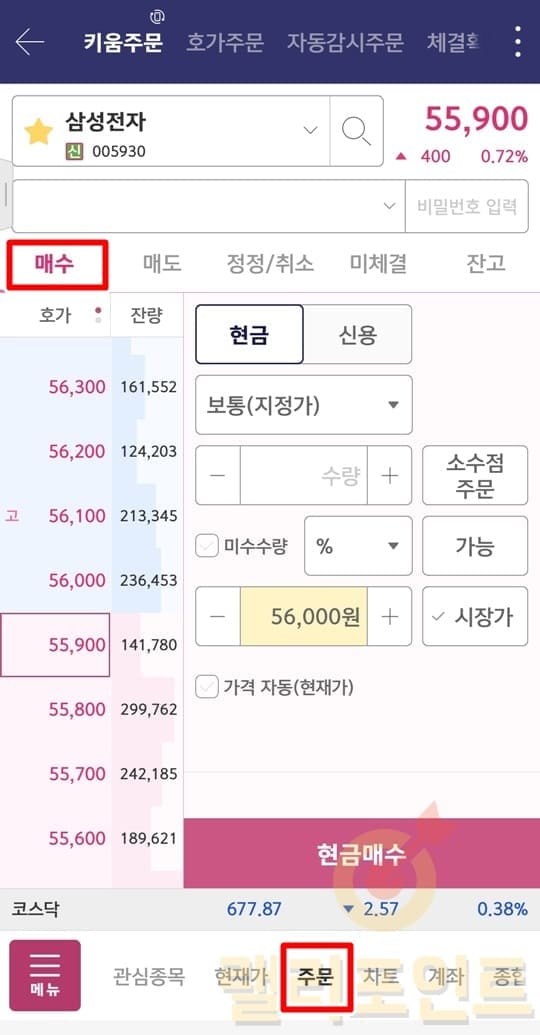

1. 영웅문S#에서 주문 메뉴를 클릭합니다.
2. 거래하고 싶은 주식을 검색합니다.
3. 거래 단가, 수량을 입력하고 매수 매도 주문을 걸어주시면 됩니다.
만약 주문을 걸었는데 체결이 되지 않는다면 주식 매매 체결 순서 알아보기 (우선 순위) 글을 읽어보실 것을 추천드립니다.
미체결된 주문 확인 및 취소 방법

주문 > 미체결 화면을 확인해보시면 내가 매수/매도 주문을 건 후 아직 체결되지 않은 주문들을 모두 확인할 수 있습니다. 이곳에서 수정, 취소, 확인이 가능하니 기억해두시길 바랍니다.
8. 영웅문S# 나의 계좌 보유 주식 및 수익/손실 확인하기

1. 영웅문S#에서 계좌 메뉴를 클릭합니다.
2. 현재 나의 손익과 현재 보유주식을 모두 확인할 수 있습니다.
보유주식 탭에서는 매입가, 현재가, 보유수량, 평가손익을 세부적으로 확인할 수 있습니다.
영웅문S# 예수금 확인하는 방법

계좌 > 예수금 탭을 보시면 현재 내가 주식을 매수할 수 있는 예수금이 얼마나 있는지, 바로 인출할 수 있는 금액은 얼마인지 확인할 수 있습니다.
9. 영웅문S# 메뉴 기능 전체 확인 및 검색 방법
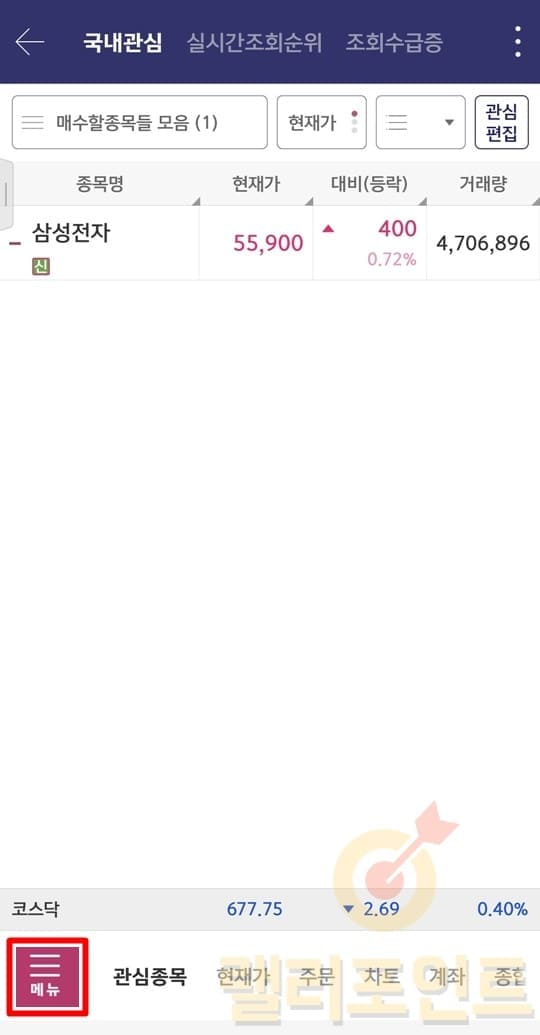
1. 영웅문S# 좌측 하단에서 메뉴 버튼을 찾아서 클릭합니다.

2. 각 기능별 메뉴를 모두 확인할 수 있습니다.
3. 상단 검색창을 이용하면 원하는 기능을 쉽게 검색할 수 있습니다.
영웅문S#에서는 구버전에 비해서 투자자를 위한 기능들이 정말 많이 추가되었습니다. 또 HTS만 이용가능했던 기능들도 이젠 영웅문S#에서 사용할 수 있으니 천천히 둘러보신 후 모두 확인해보시길 바랍니다.
글을 마치며
개인적으로 이번 키움증권 영웅문S# 사용법을 작성하면서 느낀 것은 2030 MZ세대를 위한 맞춤형 기능들이 많이 추가되었다고 생각되었습니다. 감각적인 디자인은 물론, 나의 수익계좌를 인증하여 자랑할 수 있는 랭크 순위 등이 돋보였기 때문입니다. 앞으로도 더 다양하고 편리한 기능들이 추가되길 바라며 여기까지 영웅문S# 사용법 글이였습니다. 감사합니다.





